| 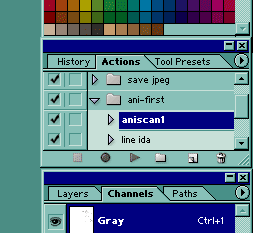
Photo Shop에는 자동화 도구로 Action Script가 준비되어있다.
action script 메뉴바에서 Record 버튼을 누르고 새로운 action 의 이름을 정해주고
일정한 행동을 취한뒤 Stop 버튼을 누르면 그 행동이 저장되서 다음부터는 그 action을 선택한
뒤 Play 버튼만 누르면 저장된 행동이 빠르게 재생된다.
wind's
Photoshop Action Scripts (2005.3.18)
위의 action script들은 이전 'Yeah!' 애니메이션을 제작할때 만들어 뒀던 것과 최근
만든 action script로 4종류다.

샘플 원본 이미지.
1. Ani-First (그림을 스캔받은뒤 색칠 전까지.)
1. aniscan1: 종이에 그린 그림을 스캔받은뒤 돌리는 action으로 canvas를
가로로 rotate 하고 line을 따서 선택영역으로 지정한다.
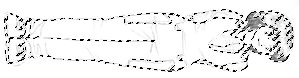
2. line ida: 위에 연이어 실행시키면 line을 갈색으로 변경하고 선택영역을 해제시킨다.
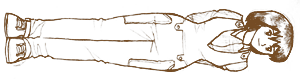
|
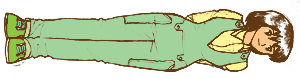
샘플 색칠 원본 이미지
2. Ani-Second (그림을 색칠한 뒤의 작업.)
1. 640x480: 이미지의 size를 640x480 크기로 변환한다.
2. blur: 이미지의 동일한 레이어를 생성한 뒤 Blending Options를 multiply로
설정하고 위쪽 레이어에 Gaussian Blur (Gradius:3)을 준다.
색이 전반적으로 약간 어두워지고 line부분이 뭉개져 깊이감을 준다.
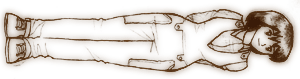
색칠 안한채로 적용.
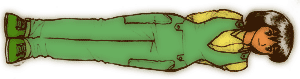
색칠 한 뒤 적용.
3. level: level 값을 조정해 이미지를 약간 밝게 한다.
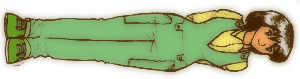
4.selection: 선택영역을 반전시키고 반전시킨 알파채널을
만든다. |
3. select channel
- 선택영역을 반전시키고 반전시킨 알파채널을 지운다.
4. Save jpeg (=winds0503, 최근에 만든 action들)
1. Save jpg: 현재 선택된 창의 그림을 jpg (quality:7)로 D:\1imsi
폴더에 저장하고 창을 닫는다.
2. size 500: 그림의 가로 사이즈를 500으로 변환한다. (세로 크기는 가로 크기에
연동되어 원래의 비율대로 변환된다.) -홈페이지에 올릴 그림용으로 만듦.
3. sharp+red: filter sharpen을 적용시키고
약간 붉은기가 돌게 변환.
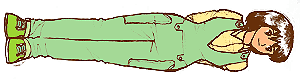
4. pen cut: line을 따내 맨 위 layer로 만들고
그 밑엔 아무것도 없는 하얀색 바탕 layer를, 맨 아래 layer엔 원본을 배치한다.
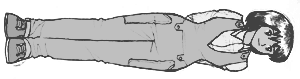
5. canvas reverse: 캔버스의 좌,우, 상,하를 뒤바꾼다.
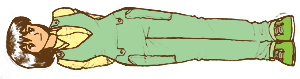
|
|